HP PAVILION G6-1133SA, PAVILION G6-1169SA, PAVILION G6-1155SA, PAVILION G6-1163SA, PAVILION G6-1161SA Manual
...HP prijenosno računalo
Referentni priručnik
© Copyright 2011 Hewlett-Packard
Development Company, L.P.
Bluetooth je zaštitni znak u posjedu njegovog vlasnika za koji tvrtka HewlettPackard posjeduje licencu. Intel je zaštitni znak tvrtke Intel Corporation u SAD-u i drugim državama. Microsoft i Windows su registrirani zaštitni znaci tvrtke Microsoft Corporation u SAD-u. Java je zaštitni znak tvrtke Sun Microsystems, Inc. u SAD-u.
Podaci koji su ovdje sadržani podliježu promjenama bez prethodne najave. Jedina jamstva za HP proizvode i usluge iznesena su u izričitim jamstvenim izjavama koje prate takve proizvode i usluge. Ništa što se ovdje nalazi ne smije se smatrati dodatnim jamstvom. HP ne snosi odgovornost za tehničke ili uredničke pogreške ili propuste u ovom tekstu.
Prvo izdanje: svibanj 2011.
Broj dokumenta: 649596-BC1
Obavijest o proizvodu
Ovaj referentni priručnik opisuje značajke koje su zajedničke za većinu modela. Neke značajke možda neće biti dostupne na vašem računalu.
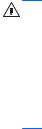
Obavijest o sigurnosnom upozorenju
UPOZORENJE! Da biste smanjili mogućnosti šteta koje se odnose na vrućinu nastalih zbog pregrijavanja računala, računalo nemojte postavljati izravno u krilo i nemojte blokirati ventilacijske otvore. Upotrebljavajte računalo isključivo na tvrdoj, ravnoj podlozi. Nemojte dopustiti da druga kruta površina, kao što je susjedni dodatni pisač ili meka površina, kao što je jastuk, tepih ili odjeća blokira protok zraka. Također, nemojte dopustiti da tijekom rada AC prilagodnik dođe u kontakt s kožom ili mekom površinom, kao što je jastuk, sag ili odjeća. Računalo i AC prilagodnik udovoljavaju ograničenjima temperature površina dostupnih korisniku, koja su definirana standardom International Standard for Safety of Information Technology Equipment (IEC 60950).
iii
iv Obavijest o sigurnosnom upozorenju

Sadržaj
1 Uvod ................................................................................................................................................................. |
1 |
Pronalaženje više informacija o novom računalu ................................................................................. |
1 |
2 Mrežni rad (samo odabrani modeli) .............................................................................................................. |
2 |
Stvaranje bežične veze ........................................................................................................................ |
2 |
Prepoznavanje ikona stanja bežičnih uređaja i mreže ......................................................... |
2 |
HP Wireless Assistant—uključuje ili isključuje bežične uređaje .......................................... |
3 |
Upotreba softvera HP Connection Manager (samo na odabranim modelima) .................... |
3 |
Upotreba kontrola operacijskog sustava .............................................................................. |
4 |
Upotreba WLAN-a ................................................................................................................................ |
4 |
Povezivanje s postojećim WLAN-om ................................................................................... |
4 |
Postavljanje novog WLAN-a ................................................................................................ |
5 |
Zaštita WLAN-a ................................................................................................................... |
5 |
Roaming prema drugoj mreži .............................................................................................. |
6 |
Upotreba HP mobilne širokopojasne mreže (samo odabrani modeli) .................................................. |
6 |
Umetanje SIM-a ................................................................................................................... |
7 |
Uklanjanje SIM-a ................................................................................................................. |
7 |
Upotreba GPS-a (samo odabrani modeli) ............................................................................................ |
8 |
Upotreba Bluetooth bežičnih uređaja ................................................................................................... |
8 |
Bluetooth i dijeljenje internetske veze (ICS) ........................................................................ |
8 |
Spajanje na ožičenu mrežu .................................................................................................................. |
8 |
Upotreba modema (samo odabrani modeli) ........................................................................ |
8 |
Spajanje modemskog kabela .............................................................................. |
9 |
Spajanje posebnog prilagodnika modemskog kabela za određene države ili |
|
regije ................................................................................................................... |
9 |
Odabir postavke mjesta .................................................................................... |
10 |
Pregled trenutno odabranog mjesta ................................................. |
10 |
Dodavanje novih mjesta prilikom putovanja ..................................... |
10 |
Povezivanje na lokalnu mrežu (LAN) (samo odabrani modeli) .......................................... |
11 |
3 Multimedija .................................................................................................................................................... |
13 |
Upotreba kontrola za aktivnost medija ............................................................................................... |
13 |
v
Audio .................................................................................................................................................. |
13 |
Prilagodba glasnoće .......................................................................................................... |
14 |
Provjeravanje audiofunkcija na računalu ........................................................................... |
14 |
Web-kamera (samo odabrani modeli) ................................................................................................ |
14 |
Video .................................................................................................................................................. |
15 |
VGA ................................................................................................................................... |
15 |
DisplayPort ........................................................................................................................ |
15 |
HDMI .................................................................................................................................. |
16 |
Konfiguracija zvuka za HDMI ............................................................................ |
17 |
Intel Wireless Display (samo na odabranim modelima) ..................................................... |
17 |
Upotreba softvera CyberLink PowerDVD (samo na odabranim modelima) ....................................... |
17 |
4 Upravljanje napajanjem ................................................................................................................................ |
18 |
Isključivanje računala ......................................................................................................................... |
18 |
Postavljanje odrednica napajanja ....................................................................................................... |
19 |
Upotreba stanja za uštedu energije ................................................................................... |
19 |
Pokretanje i izlaz iz stanja mirovanja ................................................................ |
19 |
Pokretanje i izlaz iz stanja hibernacije .............................................................. |
20 |
Upotreba pokazivača napajanja ........................................................................................ |
20 |
Upotreba planova napajanja .............................................................................................. |
20 |
Pregled tekućeg plana napajanja ...................................................................... |
20 |
Odabir drugačijeg plana napajanja ................................................................... |
21 |
Prilagodba planova napajanja ........................................................................... |
21 |
Postavljanje zaštite lozinkom prilikom buđenja .................................................................. |
21 |
Upotreba programa HP Power Manager (samo odabrani modeli) ..................................................... |
22 |
Upotreba baterijskog napajanja .......................................................................................................... |
23 |
Pronalaženje informacija o bateriji ..................................................................................... |
23 |
Upotreba alata Provjera baterije ........................................................................................ |
23 |
Prikaz preostale napunjenosti baterije ............................................................................... |
24 |
Maksimiziranje vremena pražnjenja baterije ...................................................................... |
24 |
Upravljanje niskim razinama napunjenosti baterije ............................................................ |
24 |
Prepoznavanje razina niske napunjenosti baterije ............................................ |
24 |
Rješavanje niske razine napunjenosti baterije .................................................. |
25 |
Rješavanje niske razine napunjenosti baterije kad je dostupno |
|
vanjsko napajanje ............................................................................. |
25 |
Rješavanje niske razine napunjenosti baterije kad je dostupna |
|
napunjena baterija ............................................................................ |
25 |
Rješavanje niske razine napunjenosti baterije kad nije dostupan |
|
izvor napajanja ................................................................................. |
25 |
Rješavanje niske razine napunjenosti baterije kad računalo ne |
|
može izaći iz stanja hibernacije ........................................................ |
25 |
vi
Očuvanje energije baterije ................................................................................................. |
25 |
Pohranjivanje baterije ........................................................................................................ |
25 |
Odlaganje iskorištene baterije ........................................................................................... |
26 |
Vraćanje baterije ................................................................................................................ |
26 |
Upotreba vanjskog izvora izmjeničnog napajanja .............................................................................. |
26 |
Testiranje prilagodnika ....................................................................................................... |
27 |
Upotreba programa HP CoolSense (samo odabrani modeli) ............................................................. |
27 |
5 Vanjske kartice i uređaji ............................................................................................................................... |
29 |
Upotreba kartica Utora za digitalne medije (samo odabrani modeli) .................................................. |
29 |
Umetanje digitalne kartice ................................................................................................. |
29 |
Uklanjanje digitalne kartice ................................................................................................ |
30 |
Upotreba kartica ExpressCard (samo odabrani modeli) .................................................................... |
30 |
Konfiguriranje kartice ExpressCard ................................................................................... |
30 |
Umetanje kartice ExpressCard .......................................................................................... |
30 |
Uklanjanje kartice ExpressCard ......................................................................................... |
32 |
Upotreba pametnih kartica (samo odabrani modeli) .......................................................................... |
32 |
Umetanje smart kartice ...................................................................................................... |
33 |
Vađenje smart kartice ........................................................................................................ |
33 |
Upotreba USB uređaja ....................................................................................................................... |
33 |
Povezivanje USB uređaja .................................................................................................. |
33 |
Uklanjanje USB uređaja ..................................................................................................... |
34 |
Upotreba 1394 uređaja (samo odabrani modeli) ................................................................................ |
34 |
Povezivanje 1394 uređaja ................................................................................................. |
35 |
Uklanjanje 1394 uređaja .................................................................................................... |
35 |
Upotreba eSATA uređaja (samo odabrani modeli) ............................................................................ |
35 |
Spajanje eSATA uređaja ................................................................................................... |
35 |
Uklanjanje eSATA uređaja ................................................................................................. |
36 |
Upotreba dodatnih vanjskih uređaja ................................................................................................... |
36 |
Upotreba dodatnih vanjskih pogona .................................................................................. |
37 |
Upotreba priključka za proširenje (samo odabrani modeli) ................................................ |
37 |
6 Pogoni ............................................................................................................................................................ |
38 |
Rukovanje pogonima .......................................................................................................................... |
38 |
Upotreba tvrdih diskova ...................................................................................................................... |
39 |
Poboljšanje performansi tvrdog diska ................................................................................ |
39 |
Upotreba Defragmentacije diska ....................................................................... |
39 |
Upotreba Čišćenja diska ................................................................................... |
39 |
Upotreba programa za zaštitu tvrdog diska HP ProtectSmart (samo odabrani modeli) .... |
39 |
Prepoznavanje statusa softvera HP ProtectSmart Hard Drive Protection ........ |
40 |
Upravljanje napajanjem s parkiranim tvrdim diskom ......................................... |
40 |
vii
Upotreba softvera za zaštitu tvrdog diska HP ProtectSmart ............................. |
41 |
Upotreba optičkih pogona (samo odabrani modeli) ............................................................................ |
41 |
Prepoznavanje ugrađenoga optičkog pogona ................................................................... |
41 |
Umetanje optičkog diska .................................................................................................... |
41 |
Postavljanje u ladicu ......................................................................................... |
41 |
Umetanje u utor ................................................................................................. |
42 |
Vađenje optičkog diska ...................................................................................................... |
42 |
Postavljanje u ladicu ......................................................................................... |
42 |
Kad se ladica za disk normalno otvara ............................................. |
43 |
Ako se ladica za disk ne uspije otvoriti normalno ............................. |
43 |
Umetanje u utor ................................................................................................. |
44 |
Zajedničko korištenje optičkih pogona ............................................................................... |
45 |
Upotreba RAID-a (samo odabrani modeli) ......................................................................................... |
45 |
7 Sigurnost ....................................................................................................................................................... |
46 |
Zaštita računala .................................................................................................................................. |
46 |
Upotreba lozinki .................................................................................................................................. |
46 |
Postavljanje lozinki u sustavu Windows ............................................................................ |
47 |
Postavljanje lozinki u programu Setup Utility (BIOS) ......................................................... |
47 |
Upravljanje administratorskom lozinkom ........................................................... |
48 |
Unos administratorske lozinke .......................................................................... |
48 |
Upravljanje lozinkom za uključivanje ................................................................. |
49 |
Unos lozinke za uključivanje ............................................................................. |
49 |
Upotreba antivirusnog softvera .......................................................................................................... |
49 |
Upotreba softvera vatrozida ............................................................................................................... |
49 |
Instaliranje ključnih sigurnosnih ažuriranja ......................................................................................... |
50 |
Ugradnja dodatnog sigurnosnog kabela ............................................................................................. |
50 |
Upotreba čitača otiska prsta (samo odabrani modeli) ........................................................................ |
51 |
Lociranje čitača otiska prsta .............................................................................................. |
51 |
8 Održavanje ..................................................................................................................................................... |
52 |
Čišćenje računala ............................................................................................................................... |
52 |
Čišćenje zaslona ................................................................................................................ |
52 |
Čišćenje TouchPada i tipkovnice ....................................................................................... |
52 |
Ažuriranje programa i upravljačkih programa ..................................................................................... |
52 |
Upotreba alata SoftPaq Download Manager ...................................................................................... |
53 |
9 Setup Utility (Program za postavljanje) (BIOS) i Dijagnostika sustava ................................................... |
54 |
Upotreba programa Setup Utility (BIOS) ............................................................................................ |
54 |
Pokretanje programa Setup Utility (BIOS) ......................................................................... |
54 |
viii
Promjena jezika za program Setup Utility (BIOS) .............................................................. |
54 |
Navigacija i odabir u programu Setup Utility (BIOS) .......................................................... |
55 |
Prikaz informacija o sustavu .............................................................................................. |
55 |
Vraćanje tvorničkih postavki upotrebom programa Setup Utility (BIOS) ........................... |
55 |
Izlaz iz programa Setup Utility (BIOS) ............................................................................... |
56 |
Ažuriranje BIOS-a .............................................................................................................. |
56 |
Određivanje verzije BIOS-a ............................................................................... |
56 |
Preuzimanje BIOS ažuriranja ............................................................................ |
57 |
Upotreba Dijagnostike sustava ........................................................................................................... |
58 |
Dodatak A Putovanje s računalom ................................................................................................................. |
59 |
Dodatak B Resursi za rješavanje problema .................................................................................................. |
61 |
Dodatak C Elektrostatičko pražnjenje ............................................................................................................ |
62 |
Kazalo ................................................................................................................................................................ |
63 |
ix
x
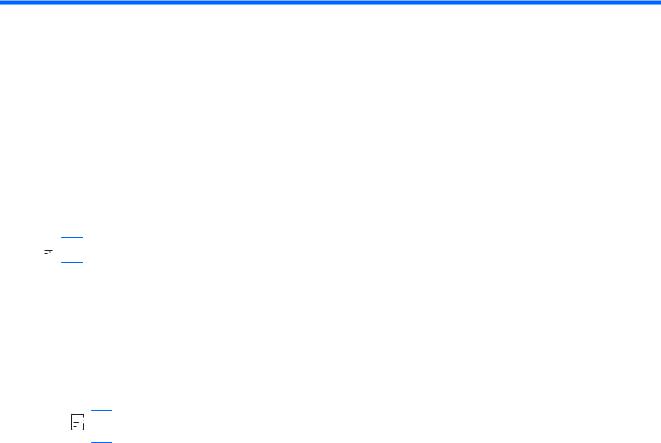
1 Uvod
Ovaj vodič sadrži općenite informacije o HP i Compaq prijenosnim računalima, načinima povezivanja na bežičnu mrežu, multimediji, upravljanju energijom, sigurnosti itd.
 NAPOMENA: Neke značajke opisane u ovom vodiču možda neće biti dostupne na vašem računalu.
NAPOMENA: Neke značajke opisane u ovom vodiču možda neće biti dostupne na vašem računalu.
Pronalaženje više informacija o novom računalu
Sljedeći korisnički priručnik i referentni materijal isporučeni su s računalom u tiskanom obliku, na tvrdom disku računala ili na optičkom disku ili SD kartici:
●Plakat Brzo postavljanje – vodič kroz postavljanje i uključivanje računala. Poster je priložen u kutiji, uz računalo.

 NAPOMENA: Lokaciju korisničkog priručnika i referentnog materijala potražite na otisnutom plakatu.
NAPOMENA: Lokaciju korisničkog priručnika i referentnog materijala potražite na otisnutom plakatu.
●Početak rada – sadrži informacije o računalu i o značajkama specifičnim za proizvod, uključujući izradu sigurnosnih kopija i oporavak, održavanje i specifikacije.
●Pomoć i podrška-sadrži informacije o operacijskom sustavu, upravljačkim programima, alatima za rješavanje problema i tehničkoj podršci. Da biste pristupili Pomoći i podršci, odaberite Start > Pomoć i podrška. Za podršku koja je specifična za državu ili regiju idite na http://www.hp.com/ support, odaberite svoju državu ili regiju i slijedite upute na zaslonu.
●Priručnik za sigurnost i udobnost – opisuje pravilno postavljanje radne stanice i pravilno držanje tijela te zdravstvene i radne navike korisnika računala. On također sadrži važne informacije o električnoj i mehaničkoj sigurnosti. Da biste pristupili ovom priručniku, odaberite Start > Pomoć i podrška > Korisnički priručnici. Ovaj vodič dostupan je i na webu na adresi http://www.hp.com/ergo.
●Obavijesti o propisima, sigurnosti i očuvanju okoliša – Sadrži dodatne informacije o sigurnosti, propisima i odlaganju baterija. Obavijestima pristupite odabirom Start > Pomoć i podrška > Korisnički priručnici.
Pronalaženje više informacija o novom računalu |
1 |
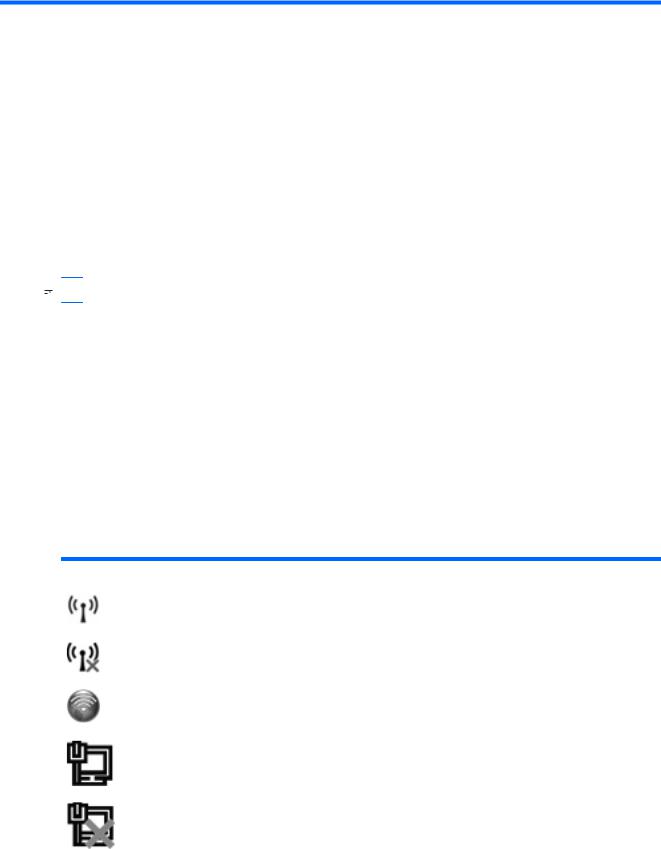
2 Mrežni rad (samo odabrani modeli)
Vaše računalo podržava dvije vrste pristupa internetu:
●Bežična veza—pogledajte Stvaranje bežične veze na stranici 2.
●Ožičena veza—pogledajte Spajanje na ožičenu mrežu na stranici 8.
 NAPOMENA: Prije povezivanja s internetom potrebno je postaviti internetsku uslugu.
NAPOMENA: Prije povezivanja s internetom potrebno je postaviti internetsku uslugu.
Stvaranje bežične veze
Vaše računalo može biti opremljeno jednim ili većim brojem sljedećih bežičnih uređaja:
●Uređaj za bežičnu lokalnu mrežu (WLAN)
●HP-ov mobilni širokopojasni modul (uređaj za bežičnu mrežu širokog područja (WWAN))
●Bluetooth® uređaj
Dodatne informacije o bežičnoj tehnologiji potražite među informacijama i vezama na web-mjesta u dijelu Pomoć i podrška.
Prepoznavanje ikona stanja bežičnih uređaja i mreže
Ikona |
Naziv |
Opis |
|
|
|
|
Bežična veza (povezano) |
Označava da je uključen jedan ili više bežičnih uređaja. |
|
|
|
|
Bežična veza (prekinuto) |
Označava da su svi bežični uređaji isključeni. |
|
|
|
|
HP Connection Manager |
Otvara program HP Connection Manager, koji omogućuje stvaranje |
|
|
WLAN, WWAN (samo odabrani modeli) i Bluetooth povezivanja, kao i |
|
|
upravljanja njima. |
|
|
|
|
Ožičena mreža (povezano) |
Označava da je jedan ili više mrežnih uređaja povezan na bežičnu mrežu. |
|
|
|
|
Mreža (onemogućeno/ |
Označava da su svi mrežni uređaji onemogućeni u upravljačkoj ploči |
|
prekinuto) |
sustava Windows. |
|
|
|
2 |
Poglavlje 2 Mrežni rad (samo odabrani modeli) |
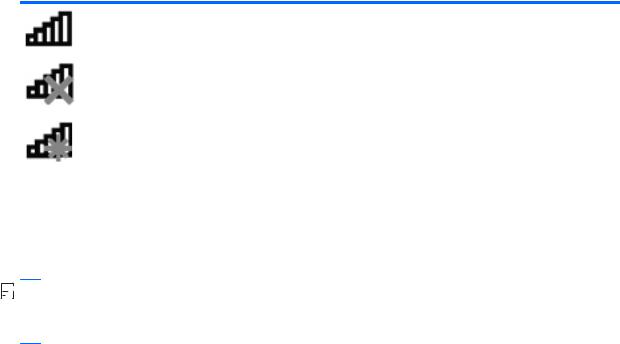
Mreža (povezano) |
Označava da je jedan ili više mrežnih uređaja povezan na mrežu. |
|
|
Mreža (isključeno) |
Označava da jedan ili više mrežnih uređaja nije povezan na mrežu. |
|
|
Mreža (onemogućeno/ |
Označava da nema dostupnih bežičnih mreža. |
prekinuto) |
|
|
|
HP Wireless Assistant—uključuje ili isključuje bežične uređaje
Bežične uređaje možete uključivati i isključivati upotrebom gumba za bežičnu vezu ili programa HP Connection Manager (samo odabrani modeli).

 NAPOMENA: Na računalu može biti gumb ili prekidač za bežičnu vezu ili tipka za bežičnu vezu na tipkovnici. Izraz gumb za bežičnu vezu u ovom se vodiču upotrebljava za sve vrste upravljanja bežičnim vezama. Informacije o položaju gumba za bežičnu vezu na računalu potražite u vodiču Prvi koraci.
NAPOMENA: Na računalu može biti gumb ili prekidač za bežičnu vezu ili tipka za bežičnu vezu na tipkovnici. Izraz gumb za bežičnu vezu u ovom se vodiču upotrebljava za sve vrste upravljanja bežičnim vezama. Informacije o položaju gumba za bežičnu vezu na računalu potražite u vodiču Prvi koraci.
Da biste uključili ili isključili bežične uređaje upotrebom programa HP Connection Manager:
▲Desnom tipkom miša kliknite ikonu programa HP Connection Manager, koja se nalazi na krajnjem desnom dijelu programske trake, a zatim kliknite gumb za uključivanje/isključivanje pokraj odabranog uređaja.
– ili –
Odaberite Start > Svi programi > HP > HP Connection Manager, a zatim kliknite gumb za uključivanje/isključivanje pokraj odabranog uređaja.
Upotreba softvera HP Connection Manager (samo na odabranim modelima)
Program HP Connection Manager središnje je mjesto za upravljanje bežičnim uređajima, sučelje za spajanje na internet upotrebom HP mobilne širokopojasne mreže, kao i sučelje za slanje i primanje SMS (tekstualnih) poruka. Program HP Connection Manager omogućuje upravljanje sljedećim uređajima:
●bežičnom lokalnom mrežom (WLAN)/Wi-Fi
●bežičnom mrežom širokog područja (WWAN)/HP mobilna širokopojasna mreža
●Bluetooth®
Program HP Connection Manager daje informacije i obavijesti o statusima priključivanja i napajanja, pojedinostima o SIM kartici i SMS porukama. Statusne informacije i obavijesti pojavljuju se u području obavijesti, na krajnjoj desnoj strani programske trake.
Za pokretanje programa HP Connection Manager:
▲Kliknite ikonu programa HP Connection Manager u programskoj traci.
– ili –
Stvaranje bežične veze |
3 |
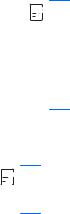
Odaberite Start > Svi programi > HP > HP Connection Manager.
Dodatne informacije potražite u softverskoj pomoći programa HP Connection Manager.
Upotreba kontrola operacijskog sustava
Centar za mrežu i dijeljenje omogućuje da postavite vezu ili mrežu, da se povežete na mrežu, da upravljate bežičnim mrežama te ustanovite i popravite probleme s mrežom.
Da biste upotrijebili kontrole operacijskog sustava:
▲Odaberite Start > Upravljačka ploča > Mreža i internet > Centar za mrežu i zajedničko korištenje.
Više informacija potražite tako da odaberete Start > Pomoć i podrška.
Upotreba WLAN-a
Bežična veza povezuje računalo na Wi-Fi mreže ili WLAN-ove. WLAN se sastoji od drugih računala i dodataka koji su povezani bežičnim usmjerivačem ili bežičnom pristupnom točkom.
Povezivanje s postojećim WLAN-om
Za povezivanje s postojećom WLAN mrežom:
1.Provjerite je li WLAN uređaj uključen. (Pogledajte HP Wireless Assistant—uključuje ili isključuje bežične uređaje na stranici 3.)
2.U području obavijesti na desnom kraju programske trake kliknite ikonu mreže.
3.Odaberite WLAN s popisa.
4.Kliknite Poveži.
Ako se radi o WLAN mreži s omogućenom zaštitom, od vas će se tražiti da unesete kôd mrežne sigurnosti. Upišite kôd, a zatim kliknite U redu da biste dovršili povezivanje.

 NAPOMENA: Ako nijedna WLAN mreža nije na popisu, nalazite se izvan dosega bežičnog usmjerivača ili pristupne točke.
NAPOMENA: Ako nijedna WLAN mreža nije na popisu, nalazite se izvan dosega bežičnog usmjerivača ili pristupne točke.
NAPOMENA: ako ne vidite WLAN na koji se želite spojiti, kliknite Otvori centar za mreže i zajedničko korištenje, a zatim kliknite Postavljanje nove veze ili mreže. Prikazat će se popis mogućnosti. Možete odabrati ručno pretraživanje i povezivanje s mrežom ili možete stvoriti novu mrežnu vezu.
Nakon što je veza uspostavljena, pokazivač miša možete postaviti iznad ikone statusa mreže u području obavijesti, sasvim desno na programskoj traci, da biste potvrdili naziv i status veze.

 NAPOMENA: Funkcionalni domet (koliko daleko putuje vaš bežični signal) ovisi o implementaciji bežične mreže, proizvođaču usmjerivača i smetnjama koje proizvode drugi elektronički uređaji ili strukturnim zaprekama, kao što su zidovi i podovi.
NAPOMENA: Funkcionalni domet (koliko daleko putuje vaš bežični signal) ovisi o implementaciji bežične mreže, proizvođaču usmjerivača i smetnjama koje proizvode drugi elektronički uređaji ili strukturnim zaprekama, kao što su zidovi i podovi.
4 |
Poglavlje 2 Mrežni rad (samo odabrani modeli) |
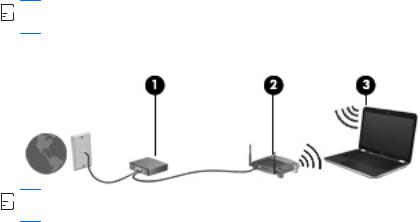
Postavljanje novog WLAN-a
Potrebna oprema:
●Širokopojasni modem (DSL ili kabelski) (1) i internetska usluga velike brzine koja je kupljena kod davatelja internetskih usluga (ISP-a)
●Bežični usmjerivač (kupuje se zasebno) (2)
●Bežično računalo (3)

 NAPOMENA: Neki kabelski modemi imaju ugrađen usmjerivač. Provjerite kod svojeg ISP-a trebate li poseban usmjerivač.
NAPOMENA: Neki kabelski modemi imaju ugrađen usmjerivač. Provjerite kod svojeg ISP-a trebate li poseban usmjerivač.
Ilustracija ispod prikazuje primjer instalacije bežične mreže koja je povezana s internetom.

 NAPOMENA: Prije postavljanja bežične veze računalo i bežični usmjerivač moraju biti sinkronizirani. Da biste sinkronizirali računalo i bežični usmjerivač, isključite ih i ponovno uključite.
NAPOMENA: Prije postavljanja bežične veze računalo i bežični usmjerivač moraju biti sinkronizirani. Da biste sinkronizirali računalo i bežični usmjerivač, isključite ih i ponovno uključite.
Kako vaša mreža raste, moguće je povezati dodatna bežična i žičana računala u mrežu da biste pristupili internetu.
Pomoć za postavljanje WLAN mreže potražite u podacima koje ste dobili od proizvođača usmjerivača ili lokalnog davatelja internetskih usluga (ISP-a).
Zaštita WLAN-a
Kada postavite WLAN mrežu ili pristupite postojećoj WLAN mreži, uvijek omogućite sigurnosne značajke za zaštitu mreže od neodobrenog pristupa. WLAN-ovi na javnim mjestima ("vruće točke") kao što su kafići i zračne luke često ne pružaju nikakvu zaštitu. Ako ste zabrinuti za sigurnost svojeg računala na "vrućoj točki", ograničite svoje mrežne aktivnosti na nevažnu e-poštu i osnovno pretraživanje interneta.
Bežični radio signali putuju izvan mreže pa drugi WLAN uređaji mogu uhvatiti nezaštićene signale. Možete poduzeti sljedeće mjere za zaštitu svojeg WLAN-a:
●Vatrozid – vatrozid provjerava podatke i zahtjeve za podacima koji se šalju mreži i odbacuje sumnjive stavke. Vatrozidi su dostupni kao softverski i hardverski. Neke mreže upotrebljavaju kombinaciju obje vrste.
●Bežično šifriranje – vaše računalo podržava tri protokola za šifriranje:
◦Wi-Fi zaštićen pristup (WPA)
◦Wi-Fi zaštićen pristup II (WPA2)
◦privatnost jednaka žičnoj vezi (WEP)
Upotreba WLAN-a 5


 NAPOMENA: HP preporučuje odabir WPA2, koji je najnapredniji od tri protokola za šifriranje. WEP šifriranje se ne preporučuje, jer ga je jednostavno "probiti".
NAPOMENA: HP preporučuje odabir WPA2, koji je najnapredniji od tri protokola za šifriranje. WEP šifriranje se ne preporučuje, jer ga je jednostavno "probiti".
●Wi-Fi zaštićen pristup (WPA) i Wi-Fi Protected Access II (WPA2) upotrebljavaju sigurnosne standarde za šifriranje i dešifriranje podataka koji se prenose u mreži. WPA i WPA2 dinamički stvaraju nov ključ za svaki paket, a jednako tako i različit skup ključeva za svako računalo u mreži. To se postiže ovako:
◦WPA upotrebljava Napredan standard za šifriranje (AES) i Privremeni protokol za vjerodostojnost ključa (TKIP)
◦WPA2 upotrebljava Cipher Block Chaining Message Authentication Code Protocol (CCMP), koji je nov američki državni standardni (AES) protokol.
●Privatnost jednaka žičnoj vezi (WEP) je bežični sigurnosni protokol koji WEP ključem šifrira mrežne podatke prije njihova prijenosa. Bez točnog ključa drugi neće moći upotrebljavati WLAN.
Roaming prema drugoj mreži
Kada premjestite računalo unutar dometa druge WLAN mreže, računalo se pokušava spojiti na tu mrežu. Ako je pokušaj uspješan, računalo se automatski povezuje s mrežom. Ako Windows ne prepozna novu mrežu, slijedite isti postupak koji ste upotrijebili na početku za spajanje na WLAN.
Upotreba HP mobilne širokopojasne mreže (samo odabrani modeli)
HP mobilna širokopojasna mreža omogućuje računalu upotrebu bežičnih mreža na širem području (WWAN-ovi) za pristup internetu s više mjesta i na većim područjima nego putem WLAN-ova. Upotreba HP mobilne širokopojasne mreže zahtijeva davatelja mrežne usluge (naziva se operater mobilne mreže), koji je u većini slučajeva mrežni davatelj usluga za mobilne telefone.
Kada se upotrebljava s mrežnom uslugom za mobilne telefone davatelja usluge, HP širokopojasna bežična mreža pruža vam slobodu spajanja na internet, slanja e-pošte ili spajanja na mrežu tvrtke bez obzira jeste li na putu ili izvan dometa Wi-Fi "vrućih točaka".

 NAPOMENA: Možda će vam biti potreban serijski broj HP-ova modula za mobilnu širokopojasnu vezu da biste aktivirali mobilnu širokopojasnu uslugu. Položaj oznake sa serijskim brojem potražite u uputi vodiča Prvi koraci.
NAPOMENA: Možda će vam biti potreban serijski broj HP-ova modula za mobilnu širokopojasnu vezu da biste aktivirali mobilnu širokopojasnu uslugu. Položaj oznake sa serijskim brojem potražite u uputi vodiča Prvi koraci.
Neki davatelji mrežnih usluga za mobitele zahtijevaju upotrebu modula pretplatničkoga identiteta (SIM). SIM modul sadrži osnovne informacije o vama, kao što su PIN (osobni identifikacijski broj) te informacije o mreži. Neka računala sadrže unaprijed instalirani SIM. Ako SIM nije unaprijed instaliran, može se pronaći među informacijama o HP mobilnoj širokopojasnoj mreži za računalo ili ga davatelj mrežne usluge za mobitele može dati odvojeno od računala.
Informacije o umetanju i uklanjanju SIM-a potražite Umetanje SIM-a na stranici 7 i Uklanjanje SIM- a na stranici 7.
Informacije o širokopojasnom mobilnom HP modulu i načinu aktivacije usluge s povlaštenim davateljem mrežnih usluga za mobitele potražite u informacijama o HP-ovoj širokopojasnoj mobilnoj vezi priloženim uz računalo. Dodatne informacije potražite na HP-ovu web-mjestu na adresi http://www.hp.com/go/mobilebroadband (samo SAD).
6 |
Poglavlje 2 Mrežni rad (samo odabrani modeli) |

Umetanje SIM-a
 NAPOMENA: Položaj utora za SIM potražite u vodiču Početak rada.
NAPOMENA: Položaj utora za SIM potražite u vodiču Početak rada.
1.Isključite računalo. Ako niste sigurni je li računalo isključeno ili je u stanju hibernacije, uključite računalo pritiskom na gumb za uključivanje i isključivanje. Zatim putem operacijskog sustava isključite računalo.
2.Zatvorite zaslon.
3.Isključite sve vanjske uređaje koji su povezani s računalom.
4.Isključite kabel za napajanje iz utičnice za izmjenično napajanje.
5.Izvadite bateriju.
6.Umetnite SIM u utor za SIM te nježno pritisnite u utor dok čvrsto ne sjedne na svoje mjesto.
 OPREZ: Pri umetanju SIM-a, karticu postavite tako da se ona podudara s ikonom pored utora za SIM na računalu. Ako se SIM neispravno umetne, može se oštetiti SIM ili SIM priključak.
OPREZ: Pri umetanju SIM-a, karticu postavite tako da se ona podudara s ikonom pored utora za SIM na računalu. Ako se SIM neispravno umetne, može se oštetiti SIM ili SIM priključak.
Kako biste spriječili rizik od oštećenja priključaka, za umetanje SIM-a upotrijebite minimalnu snagu.
7.Vratite bateriju.
 NAPOMENA: Ako ne vratite bateriju, HP mobilna širokopojasna mreža je onemogućena.
NAPOMENA: Ako ne vratite bateriju, HP mobilna širokopojasna mreža je onemogućena.
8.Ponovno spojite vanjsko napajanje i vanjske uređaje.
9.Uključite računalo.
Uklanjanje SIM-a
 NAPOMENA: Položaj utora za SIM potražite u vodiču Početak rada.
NAPOMENA: Položaj utora za SIM potražite u vodiču Početak rada.
1.Isključite računalo. Ako niste sigurni je li računalo isključeno ili je u stanju hibernacije, uključite računalo pritiskom na gumb za uključivanje i isključivanje. Zatim putem operacijskog sustava isključite računalo.
2.Zatvorite zaslon.
3.Isključite sve vanjske uređaje koji su povezani s računalom.
4.Isključite kabel za napajanje iz utičnice za izmjenično napajanje.
5.Izvadite bateriju.
6.Pritisnite SIM prema unutra, a potom ga izvadite iz utora.
7.Vratite bateriju.
8.Ponovno spojite vanjsko napajanje i vanjske uređaje.
9.Uključite računalo.
Upotreba HP mobilne širokopojasne mreže (samo odabrani modeli) |
7 |

Upotreba GPS-a (samo odabrani modeli)
Vaše računalo može biti opremljeno sustavom Global Positioning System (GPS). GPS sateliti šalju na sustave opremljene GPS-om podatke o lokaciji, brzini i smjeru.
Dodatne informacije potražite u softverskoj pomoći za program HP GPS and Location.
Upotreba Bluetooth bežičnih uređaja
Bluetooth uređaj pruža bežičnu komunikaciju kratkog dometa koja zamjenjuje tradicionalno fizičko spajanje elektroničkih uređaja pomoću kabela, kao što su:
●Računala
●Telefoni
●Uređaji za obradu slike (fotoaparati i pisači)
●Audiouređaji
●Miš
Bluetooth uređaji pružaju mogućnost izravnog povezivanja koja omogućuje postavljanje osobne mreže (PAN) Bluetooth uređaja. Dodatne informacije o konfiguraciji i upotrebi Bluetooth uređaja potražite u Pomoći za Bluetooth softver.
Bluetooth i dijeljenje internetske veze (ICS)
HP ne preporučuje postavljanje računala s Bluetoothom kao glavnog računala i upotrebu računala kao pristupnika preko kojeg se ostala računala povezuju na internet. Kada je dva ili više računala povezano putem Bluetootha, a na jednom je računalu omogućeno dijeljenje internetske veze (ICS), ostala računala možda se neće biti u mogućnosti spojiti na internet preko Bluetooth mreže.
Prednost Bluetootha je u sinkronizaciji prijenosa informacija između računala i bežičnih uređaja, uključujući mobilne telefone, pisače, fotoaparate i ručna računala. Nemogućnost stalnog spajanja dvaju ili više računala da preko Bluetootha dijele internetsku vezu, glavni je nedostatak Bluetootha i Windows operacijskog sustava.
Spajanje na ožičenu mrežu
Upotreba modema (samo odabrani modeli)
Modem mora biti spojen na analognu telefonsku liniju pomoću 6-polnog RJ-11 modemskog kabela (kupuje se zasebno). U nekim državama i regijama potreban je i prilagodnik za modemski kabel. Utičnice za digitalne PBX sustave mogu sličiti analognim telefonskim utičnicama, ali nisu kompatibilne s modemom.
UPOZORENJE! Da bi se smanjila opasnost od električnog udara, požara ili oštećenja opreme, modemski ili telefonski kabel nemojte priključivati u RJ-45 (mrežnu) utičnicu.
Ako modemski kabel sadrži sklop za suzbijanje smetnji (1) koji sprječava interferenciju s TV-om i radijskim prijamom, usmjerite kraj kabela sa sklopom (2) prema računalu.
8 |
Poglavlje 2 Mrežni rad (samo odabrani modeli) |
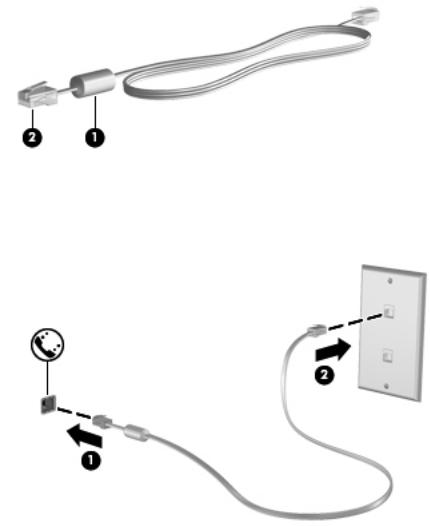
Spajanje modemskog kabela
1.Modemski kabel uključite u utičnicu za modem (1) na računalu.
2.Modemski kabel uključite u zidnu telefonsku utičnicu RJ-11 (2).
Spajanje posebnog prilagodnika modemskog kabela za određene države ili regije
Telefonske utičnice razlikuju se ovisno o državi ili regiji. Da biste koristili modem ili modemski kabel kupljen izvan države ili regije u kojoj ste kupili računalo, morate kupiti prilagodnik modemskog kabela za tu državu ili regiju.
Da biste modem spojili s analognom telefonskom linijom koja nema telefonsku utičnicu RJ-11, napravite sljedeće:
1.Modemski kabel uključite u utičnicu za modem (1) na računalu.
2.Modemski kabel uključite u prilagodnik modemskog kabela (2).
Spajanje na ožičenu mrežu |
9 |

3.Prilagodnik modemskog kabela (3) uključite u zidnu telefonsku utičnicu.
Odabir postavke mjesta
Pregled trenutno odabranog mjesta
Pregled trenutačnog položaja:
1.Odaberite Start > Upravljačka ploča.
2.Kliknite Sat, jezik i regija.
3.Kliknite Regija i jezik.
4.Za prikaz vašeg položaja kliknite karticu Mjesto.
Dodavanje novih mjesta prilikom putovanja
Na novom računalu jedina dostupna postavka lokacije na modemu je postavka lokacije za državu ili regiju u kojoj je računalo kupljeno. Prilikom putovanja u druge države ili regije postavite unutarnji modem na postavku lokacije koja odgovara standardima države ili regije u kojoj upotrebljavate modem.
Prilikom dodavanja novih postavki lokacija, one se spremaju na računalo tako da ih bilo kada možete zamijeniti. Za bilo koju državu ili regiju možete dodati više postavki lokacije.
OPREZ: Da biste smanjili rizik od gubitka postavki svoje države ili regije, nemojte brisati trenutne postavke države ili regije modema. Da biste omogućili upotrebu modema u drugim državama ili regijama te istodobno sačuvali konfiguraciju svoje države ili regije, dodajte novu konfiguraciju za svaku lokaciju na kojoj upotrebljavate modem.
OPREZ: Da biste smanjili rizik od konfiguracije modema koja krši telekomunikacijske propise i zakone države ili regije koju posjećujete, odaberite državu ili regiju u kojoj se nalazi računalo. Modem možda neće ispravno raditi ako ne odaberete točnu državu ili regiju.
10 Poglavlje 2 Mrežni rad (samo odabrani modeli)
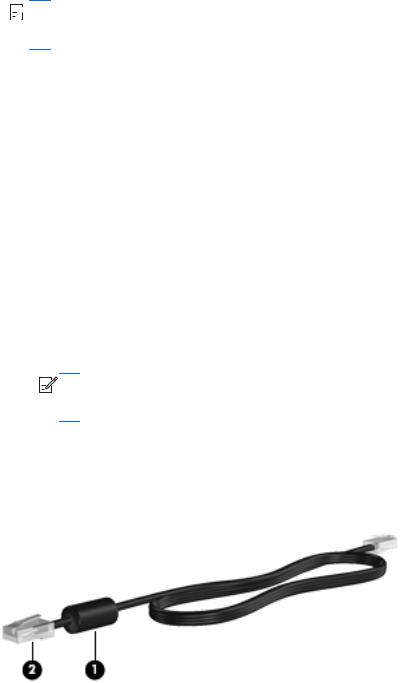
Za dodavanje novog položaja:
1.Odaberite Start > Uređaji i pisači.
2.Desnom tipkom miša kliknite uređaj koji predstavlja računalo, a zatim kliknite Postavke modema.

 NAPOMENA: Morate postaviti početni (trenutni) pozivni broj mjesta prije prikaza kartice Pravila biranja. Kada kliknete Postavke modema, ako već nemate postavljeno mjesto, od vas će se porukom tražiti da unesete mjesto.
NAPOMENA: Morate postaviti početni (trenutni) pozivni broj mjesta prije prikaza kartice Pravila biranja. Kada kliknete Postavke modema, ako već nemate postavljeno mjesto, od vas će se porukom tražiti da unesete mjesto.
3.Kliknite karticu Pravila biranja.
4.Kliknite Novo. Prikazuje se prozor Novo mjesto.
5.u okvir Naziv mjesta upišite naziv (poput kuća ili posao) za postavljanje novog položaja.
6.Iz padajućega popisa Država/regija odaberite državu ili regiju. (Ako odaberete državu ili regiju koju modem ne podržava, prikazuje se odabir država/regija za SAD ili VB.)
7.Unesite pozivni broj, kôd davatelja usluge (po potrebi) te broj vanjske linije (po potrebi).
8.Pokraj stavke Biranje kliknite Tonsko ili Pulsno.
9.Klikom U redu spremite postavku novog položaja.
10.Poduzmite jedno od sljedećeg:
●Da biste novu postavku mjesta spremili kao trenutno mjesto, kliknite U redu.
●Da biste odabrali drugu postavku položaja kao trenutačnu, željeno odaberite u postavkama iz popisa Mjesto, a zatim kliknite U redu.

 NAPOMENA: Prethodni postupak možete upotrijebiti za dodavanje postavki lokacije za mjesta unutar svoje države ili regije kao i za druge države ili regije. Primjerice, možete dodati postavku "Posao" koja uključuje pravila biranja za pristup vanjskoj liniji.
NAPOMENA: Prethodni postupak možete upotrijebiti za dodavanje postavki lokacije za mjesta unutar svoje države ili regije kao i za druge države ili regije. Primjerice, možete dodati postavku "Posao" koja uključuje pravila biranja za pristup vanjskoj liniji.
Povezivanje na lokalnu mrežu (LAN) (samo odabrani modeli)
Za povezivanje na lokalnu mrežu (LAN) potreban je RJ-45 mrežni kabel s 8 kontakata (kupuje se posebno). Ako mrežni kabel sadrži sklop za suzbijanje smetnji (1) koji sprječava interferenciju s TVom i radio prijemom, usmjerite kraj kabela sa sklopom (2) prema računalu.
Da biste mrežni kabel priključili:
1.Mrežni kabel priključite na mrežnu utičnicu (1) na računalu.
Spajanje na ožičenu mrežu 11
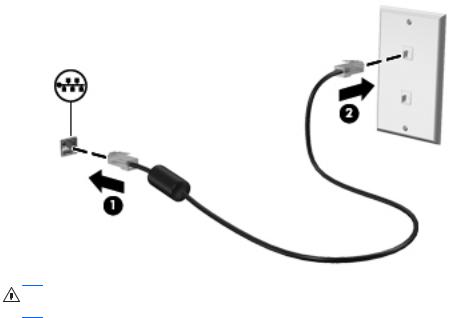
2.Drugi kraj mrežnog kabela priključite u zidnu mrežnu utičnicu (2) ili usmjerivač.
UPOZORENJE! Radi smanjenja opasnosti od električnog udara, požara ili oštećenja opreme, modemski ili telefonski kabel nemojte priključivati na RJ-45 (mrežnu) utičnicu.
12 Poglavlje 2 Mrežni rad (samo odabrani modeli)

3 Multimedija
Vaše računalo može sadržavati sljedeće:
●Jedan ili dva ugrađena zvučnika
●Jedan ili dva ugrađena mikrofona
●Integriranu web-kameru
●Unaprijed instalirani multimedijski softver
●Multimedijske gumbe ili tipke
Upotreba kontrola za aktivnost medija
Ovisno o modelu računala možete imati sljedeće kontrole za aktivnost medija koje vam omogućavaju reprodukciju, zaustavljanje ili brzo premotavanje multimedijskih datoteka prema naprijed ili prema natrag:
●Gumbi medija
●Tipke prečaca za medije (određene tipke koje se pritišću zajedno s tipkom fn)
●Akcijske tipke za medije
Informacije o kontrolama za aktivnost medija potražite u vodiču Početak rada.
Audio
Računalo sadrži razne mogućnosti vezane uz audio:
●Reprodukcija glazbe.
●Snimanje zvuka.
●Preuzimanje glazbe s interneta.
●Stvaranje multimedijskih prezentacija.
●Prijenos zvuka i slike programima za razmjenu trenutnih poruka.
●Slušanje radijskih programa.
●Izrada (prženje) glazbenih CD-a pomoću instaliranog optičkog pogona (samo odabrani modeli) ili dodatnog vanjskog optičkog pogona (kupuje se zasebno).
Upotreba kontrola za aktivnost medija 13
